Per creare video, applicare effetti, elaborare filmati preesistenti, combinarli tra loro, inserire transizioni, voice-over esistono ormai decine di applicazioni.
Su PC Windows lo storico Movie Maker è un prodotto che ancora oggi in pochi hanno messo “nel dimenticatoio”: Movie Maker, un software mai dimenticato: installazione e alternative. Tante sono comunque le alternative gratuite: Video editor gratis: quali sono i migliori.
Fino a qualche tempo fa, inoltre, era impensabile poter realizzare video di qualità professionale con un semplice smartphone. Oggi è possibile grazie ad applicazioni come KineMaster per Android che ci ha fatto innamorare fin dal primo utilizzo: Video editor Android, come creare sequenze con transizioni ed effetti.
Un buon editor video gratuito per PC Windows: MiniTool MovieMaker
Per gli utenti di Windows 10, Windows 8.1 e Windows 7, uno software contenente gli strumenti più essenziali, non certo neanche lontanamente al livello di KineMaster, è MiniTool MovieMaker. Per funzionare necessita di un PC dotato preferibilmente di 8 GB di memoria RAM.
Il produttore mette in evidenza soprattutto la possibilità di creare video con la possibilità di invertire il senso di riproduzione del contenuto filmato, velocizzarlo o rallentarlo. MiniTool MovieMaker è comunque un “mini editor video” che offre una timeline (posizionata in basso) sulla quale si possono posizionare le sequenze filmate da combinare con la possibilità di sfruttare transizioni ed effetti.

C’è ovviamente la possibilità di creare video a partire anche da immagini statiche (fotografie) e di usare lo strumento Motion per creare degli effetti di movimento sui video e sulle foto così da concentrare l’attenzione su specifici particolari.
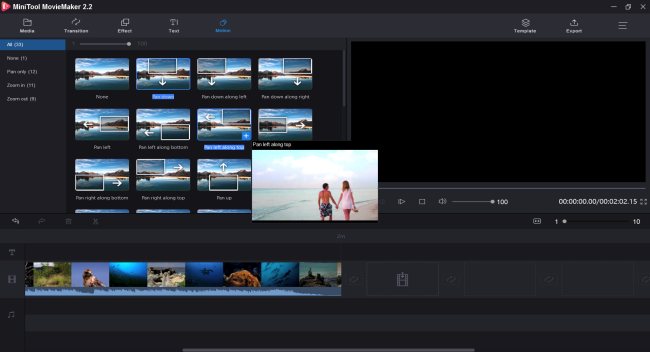
Grazie alla possibilità di aggiungere dei testi con effetti, si possono creare titoli, sottotitoli, presentazioni e molto altro.
Cliccando su Template è addirittura possibile utilizzare per i propri video dei modelli creati dagli sviluppatori di MiniTool MovieMaker. Basterà sostituire i “segnaposto” con le proprie foto e i propri video, modificare testi e layout, personalizzare le musiche per creare una composizione professionale in pochissimi minuti.
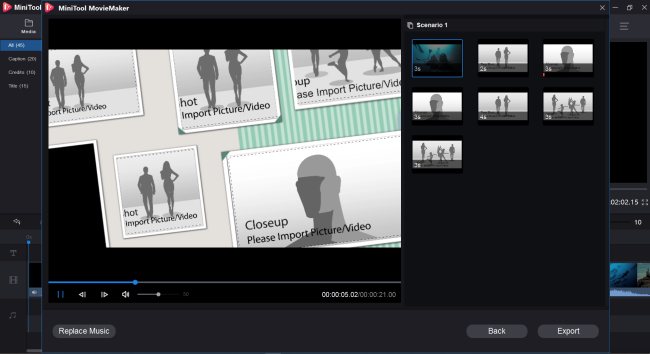
Peccato che al momento della stesura di questo articolo MiniTool MovieMaker ancora non supporti il trascinamento delle foto e dei video da inserire nella timeline partendo dalla finestra Esplora file di Windows.
Come tagliare un video con MiniTool MovieMaker
Mentre per alcuni aspetti MiniTool MovieMaker è ancora ampiamente migliorabile, per quanto riguarda le funzionalità per tagliare un video o estrarne una porzione questo video editor risulta sicuramente efficace e convincente.
Spostando il cursore verticale sulla timeline in corrispondenza del punto in cui si vuole effettuare un taglio quindi scegliendo Quick split, il video sarà spezzato esattamente in corrispondenza dell’indicazione. Selezionando la parte del video che non interessa dalla timeline e premendo il tasto CANC si potrà eliminarla.
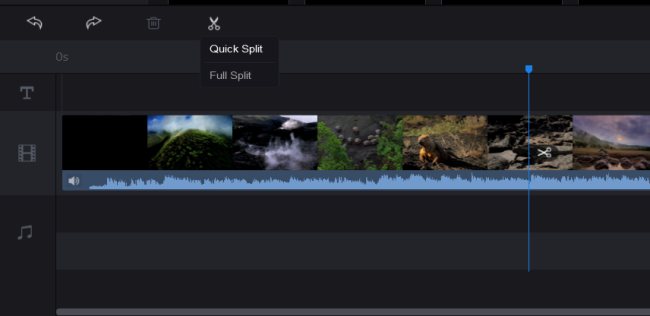
Scegliendo invece Full split, si aprirà una nuova finestra attraverso la quale si potrà accedere anche al pulsante Trim: esso consente, una volta cliccato, di impostare il punto iniziale del video che interessa (Start) e quello finale (End).
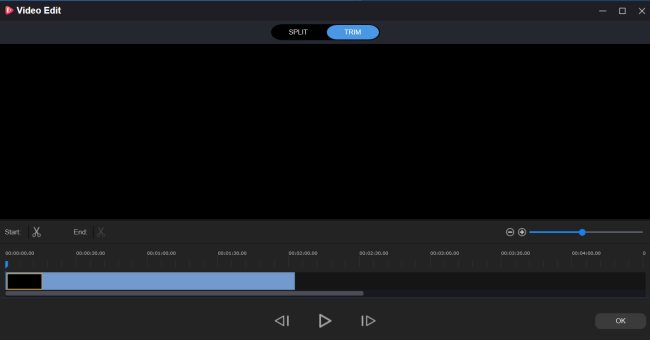
Cliccando su OK, l’intero video verrà rimosso dalla timeline eccezion fatta per la parte evidenziata con i due indicatori Start ed End.
Per salvare il video è molto semplice: basta usare il pulsante Export in alto a destra, assegnare un nome al file e scegliere la cartella in cui il nuovo video dovrà essere generato.
Il pulsante Settings aiuta a scegliere la risoluzione del file video, la qualità e la codifica da usare (MiniTool MovieMaker supporta solamente gli encoder “libx264” H.264/AVC e “h264_qsv” Intel Quick Sync Video; niente H.265/HEVC: Comprimere video e renderli meno pesanti: 3 soluzioni).
/https://www.ilsoftware.it/app/uploads/2023/05/img_21353.jpg)
/https://www.ilsoftware.it/app/uploads/2025/04/pinta-editor-immagini-open-source.jpg)
/https://www.ilsoftware.it/app/uploads/2025/04/formato-RAW-fotocamera-digitale.jpg)
/https://www.ilsoftware.it/app/uploads/2025/04/GPMI-standard.jpg)
/https://www.ilsoftware.it/app/uploads/2025/04/Roma-Juventus-gratis-DAZN.jpg)